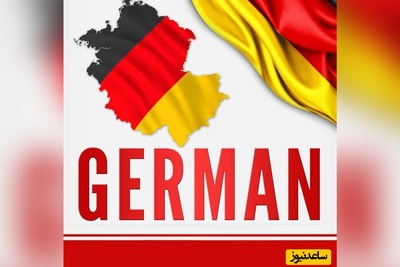چگونه عکس ها و ویدیوها را از پوشه فایل های اخیراً حذف شده بازیابی کنیم؟
مراحل بازیابی فایل ها از پوشه فایل های اخیراً حذف شده چنین است:
- به گالری عکس بروید.
- به پایین گالری بروید و آلبوم «Recently deleted» را پیدا کنید.
- همه عکس هایی که می خواهید برگردانید را انتخاب کنید.
- بر روی دکمه «Restore» بزنید.
- اینک می توانید فایل ها را در جایی که قبلاً حذف کرده بودید ببینید.
اگر فایل را در پوشه اخیراً حذف شده پیدا نکردیم چه؟
به 2 دلیل ممکن است فایل هایی که حذف کرده اید را در پوشه فایل های اخیراً حذف شده نیابید:
- فایل ها را به طور دائم از این پوشه حذف کرده باشید، یا
- ممکن است فایل ها به طور خودکار پس از 30 روز پاک شده باشند.
هر کدام از حالت های بالا که رخ داده باشد برای یافتن فایل ها باید به آیکلود یا آیتونز بروید.
نکته: تنها در صورتی می توانید این عکس ها و ویدیوها را روی آیکلود بیابید که قبلاً از فایل های خود پشتیبان گرفته باشید.
عکس ها و ویدیوها را چگونه روی پشتیبان آنلاین پیدا کنیم؟
- روی ویندوز یا مک وارد حساب آیکلود خود شوید.
- بر روی Photos کلیک کنید و عکس ها و ویدیوهای پشتیبان خود را ببینید.
- عکس هایی که می خواهید بازیابی کنید را انتخاب کنید.
- در منو، بر روی دکمه Download کلیک کنید.
- این تصاویر روی رایانه دانلود می شوند. اینک می توانید تصاویر و ویدیوها را از طریق ایمیل یا اتصال آیفون به رایانه به گوشی خود منتقل کنید.
اگر پشتیبان آیکلود نداشته باشید و تصاویر و ویدیوها نیز از پوشه فایل های اخیراً حذف شده پاک شده باشند چه می توان کرد؟ چند برنامه هستند که با آن ها می توانید عکس ها و ویدیوهایی که به طور دائمی از روی آیفون حذف شده اند را بازیابی کنید. در حالتی که هیچ گزینه ی پشتیبانی دیگری وجود نداشته باشید می توانید از این برنامه های جانبی مانند Aiseesoft FoneLab و iMyFone D-Back استفاده کنید. این برنامه ها ادعا می کنند فایل هایی که به طور دائمی حذف شده اند را بدون هیچ پشتیبانی باز می گردانند. می توانید از این برنامه ها استفاده کنید و فایل های خودتان را بازیابی کنید. با این حال توصیه می کنیم که همیشه از داده هایتان پشتیبانی بگیرید. این کار باعث می شود همیشه خیالتان راحت باشد و دچار دردسر نشوید.
بازیابی تصاویر و ویدئوها در iOS 8 و بالاتر
اگر به تازگی یک آیفون و یا آی پد یا آی پاد تاچ خریداری کرده اید احتمالاً دستگاه شما به آخرین نسخه iOS مجهز است. اما اگر آی دیوایس شما کمی قدیمی تر است و به خاطر ندارید که آیا آن را به سیستم عامل جدید اپلی iOS آپدیت کرده اید یا خیر می توانید از تنظیمات به بخش General سپس About و Version رفته و نسخه iOS را چک کنید. اگر دستگاه شما مجهز به iOS 8 یا جدیدتر است می توانید از این روش استفاده کنید.
بازیابی تصاویر و ویدئوهای حذف شده در iOS بسیار آسان بوده و از طریق همان اپلیکیشن Photos انجام می گیرد. برای بازگردانی یک یا چند تصویر و ویدئو به ترتیب زیر عمل کنید.

۱- اپلیکیشن Photos را باز کرده و وارد نمای Albums شوید.
۲- کمی پایین تر رفته تا آلبوم Recently Deleted را پیدا کنید.
۳- این آلبوم تمامی تصاویر و ویدئوهای قابل بازگردانی را نمایش می دهد. بر روی هرکدام از تصاویر یا ویدئوها شماره روزی قرار دارد که نشان می دهد تا چند روز دیگر می توانید این تصاویر را بازیابی کنید. به این ترتیب اگر زمان زیادی از حذف تصویر یا ویدئو گذشته باشد دیگر قادر به بازیابی آن نبوده و iOS آن را به طور کلی حذف خواهد کرد.
بازیابی تصویر یا ویدئو: تصویر یا ویدئو را باز کرده و بر روی دکمه Recover کلیک کرده و تأیید کنید. این عمل تصویر را از آلبوم Deleted به آلبوم های اصلی و Camera Roll شما بازمی گرداند.
بازگردانی چند تصویر یا ویدئو: برای این کار دکمه Select را از بالا و سمت راست صفحه انتخاب کرده و سپس تمامی آیتم های مورد نظر خود را لمس کرده و سرانجام دکمه Recover را لمس کنید.
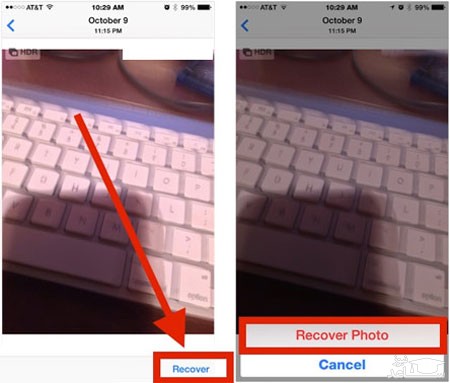
۴- به صفحه اصلی Photos یا Albums بازگردید و تصاویر بازگردانی شده خود را ببینید.
من به اشتباه تصویر یا ویدئویی را از آیفون و یا آی پد خود حذف کرده ام؛ آیا روش بالا عملی است؟
بله به احتمال زیاد! خوشبختانه اپل در نسخه جدید iOS پس از حذف تصاویر یا ویدئوها آن ها را ابتدا به این آلبوم منتقل می کند و در واقع آیتم ها کماکان بر روی حافظه موجود هستند. البته اگر تصاویر یا ویدئوها را مدت ها پیش حذف کرده باشید دیگر قادر به بازیابی آن ها نخواهید بود. پس بهتر است هر چه سریع تر اقدام کنید.
اگر از حذف تصاویر بیش از ۳۰ روز گذشته باشد و یا آی دیوایس شما فضای خالی مناسبی در اختیار نداشته باشد آلبوم Recently Deleted به صورت خودکار پاک سازی خواهد شد.
چه کنیم تا مطمئن شویم تصاویرمان قادر به بازگردانی نخواهند بود؟
کافی است پس از حذف تصاویر یا ویدئوها از Camera Roll یا آلبوم مورد نظرتان به سراغ آلبوم Recently Deleted رفته و آن ها را از این آلبوم نیز حذف کنید.
از نسخه های پایین تری از iOS استفاده می کنم؛ چاره چیست؟
ابتدا باید بدانید که با آپدیت به iOS 8 پس از حذف تصاویر مورد نظرتان قادر به بازیابی آن ها نخواهید بود و متأسفانه تنها در صورتی این عمل امکان پذیر است که پیش از حذف آن ها از آیفون و یا آی پد خود یک بکاپ یا همان نسخه پشتیبانی در نرم افزار آی تونز ویندوز یا مک انجام گرفته باشید.
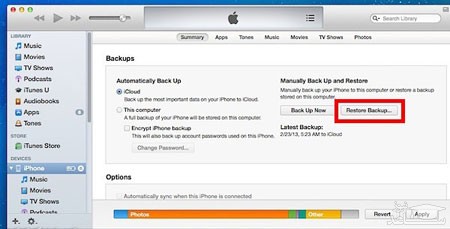
روش اول (رایگان)
در این روش با فرض این که شما نسخه پشتیبانی از آیفون و یا آی پد خود همراه با تصاویر یا ویدئوهای مدنظرتان تهیه کرده باشید به یک آیفون یا آی پد دیگر نیاز دارید. طریقه کار خیلی ساده است. باید از طریق آی تونز بکاپ مورد نظر را بر روی آیفون و یا آی پد دوستتان ریستور کنید و سپس تصاویر را با AirDrop یا روش های مشابه به آی دیوایس خود منتقل کنید. فقط به خاطر داشته باشید که پیش از ریستور کردن از گوشی یا تبلت دوستتان هم یک بکاپ بگیرید چرا که با ریستور کردن تمامی محتویات آی دیوایس با محتویات موجود در فایل بکاپ جایگزین خواهد شد.
روش دوم (نرم افزار پولی/رایگان)
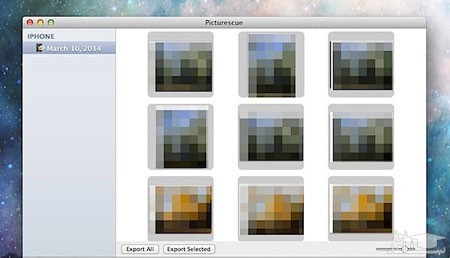
احتمالاً با خود گفته اید راه بهتری هم از بازیابی کردن و بکاپ گرفتن پی درپی وجود دارد. باز هم با فرض این که بکاپی حاوی تصاویر و ویدئوهای مورد نظرتان در اختیار داشته باشید می توانید با استفاده از یک نرم افزار جانبی آن ها را از فایل بکاپ استخراج کنید.
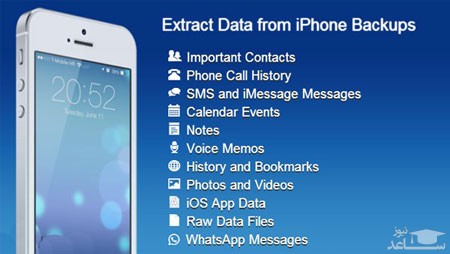
بهترین اپلیکیشنی که در بازیابی تصاویر و ویدئو وجود دارد Picturescue نامیده می شود که البته از بازیابی ویدئوها عاجز است. می توانید ابتدا نسخه آزمایشی این نرم افزار را تنها برای مک را دانلود کنید. سپس فایل بکاپ را بررسی کرده و در صورتی که نرم افزار قادر به شناسایی آن ها بود می توانید با پرداخت ۱۰ دلار نسخه کامل را برای بازیابی آن ها خریداری کنید.

البته اگر حاضر به پرداخت ۱۰ دلار برای این نرم افزار نیستید و یا به سیستم عامل مک دسترسی ندارید دو محصول دیگر از شرکت های EaseUse و همچنین iMacTools هم با نام های iBackup Viewer و MobiSaver وجود دارد که امتحان کردن آن ها نیز خالی از لطف نیست.



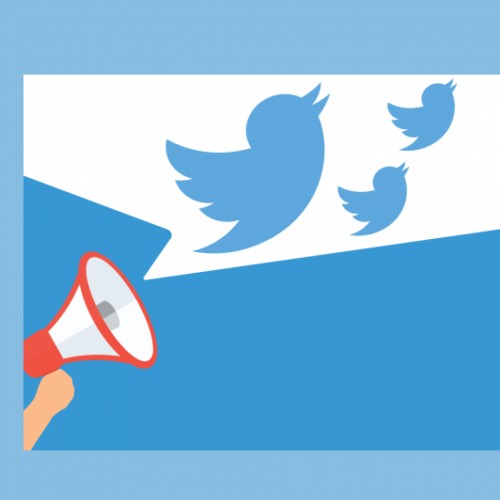 راه های افزایش و خرید فالوور توییتر
راه های افزایش و خرید فالوور توییتر